বিষয়বস্তুৰ তালিকা
আপুনি এটা নিৰ্দিষ্ট ছবি ধৰিবলৈ চেষ্টা কৰক বা আপোনাৰ পৰ্দাৰ এটা ভিডিঅ’ ৰেকৰ্ড কৰিবলৈ চেষ্টা কৰক, ইয়াক কৰাৰ বিভিন্ন উপায় আছে৷ আমি আপোনাক এটা স্ক্ৰীণশ্বট লোৱাৰ এটা সহজ উপায় বা সম্পাদনা ক্ষমতাৰ সৈতে অধিক উন্নত বিকল্পৰ বাবে সামৰি লৈছো৷ আহকচোন এটা HP লেপটপৰ সৈতে স্ক্ৰীণশ্বটৰ বিভিন্ন পদ্ধতিসমূহ ডুব যাওক আৰু অন্বেষণ কৰোঁ।
আপোনাৰ HP লেপটপত স্ক্ৰীণশ্বট লোৱাৰ সুবিধাসমূহ
- সুবিধাজনক নথিপত্ৰ: পৰ্দা কেপচাৰ লোৱা আপোনাৰ HP লেপটপত আপোনাক তথ্য দ্ৰুত আৰু সহজে নথিভুক্ত কৰাৰ অনুমতি দিয়ে, যেনে ভুল বাৰ্তা বা এটা ৱেবছাইটত নিৰ্দিষ্ট তথ্য।
- সহজ অংশীদাৰী : স্ক্ৰীণশ্বটসমূহ ইমেইলৰ জৰিয়তে আনৰ সৈতে সহজে অংশীদাৰী কৰিব পাৰি, তৎক্ষণাত বাৰ্তা প্ৰেৰণ, বা ছ'চিয়েল মিডিয়া, যিয়ে ইয়াক তথ্য ভাগ-বতৰা কৰাৰ বা এটা প্ৰকল্পত সহযোগিতা কৰাৰ এটা উত্তম উপায় কৰি তোলে।
- সমস্যা সমাধান আৰু সমস্যা সমাধান: কাৰিকৰী সমস্যা সমাধান আৰু সমস্যা সমাধানৰ বাবে স্ক্ৰীণশ্বটসমূহ অতি উপযোগী হ'ব পাৰে এটা HP লেপটপত স্ক্ৰীণশ্বট লোৱাৰ সহজ উপায়সমূহ
পদ্ধতি 1. কিবৰ্ডৰ সৈতে HP ত আপোনাৰ পৰ্দা ধৰি লওক চৰ্টকাটসমূহ
আপুনি Windows বা Chrome অপাৰেটিং চিস্টেম ব্যৱহাৰ কৰিব পাৰে যদি আপোনাৰ এটা HP লেপটপ বা ডেস্কটপ আছে। দুয়োটা চিস্টেমে HP ত এটা স্ক্ৰীণশ্বট লব পাৰে কেৱল এটা সৰল কিবৰ্ড আদেশৰ সৈতে।
HP লেপটপৰ গোটেই পৰ্দা ধৰি লওক
1 । আপোনাৰ কিবৰ্ডত প্ৰিন্ট পৰ্দ্দা কি' বা PrtScn বিচাৰি উলিয়াওক

2 ।আপোনাৰ সম্পূৰ্ণ পৰ্দাৰ এটা পৰ্দাশট ল'বলৈ এই চাবি টিপক, যি আপোনাৰ ক্লিপবোৰ্ডত সংৰক্ষণ কৰা হ'ব।
3. পেইন্ট বা মাইক্ৰ'ছফ্ট অফিচ ছবি ব্যৱস্থাপকৰ দৰে এটা ছবি সম্পাদনা চফ্টৱেৰ খোলক।
4. ছবি সম্পাদনা কাৰ্য্যক্ৰমত, কিবৰ্ড চৰ্টকাট ব্যৱহাৰ কৰক আৰু পৰ্দাশট পেষ্ট কৰিবলে Ctrl + V টিপক।
5. ছবিখন সম্পাদনা কৰক বা এটা নতুন ফাইল হিচাপে সংৰক্ষণ কৰক।
বিকল্পভাৱে, আপুনি এই পদক্ষেপসমূহো কৰিব পাৰে:
- Windows কি + প্ৰিন্ট পৰ্দা কি' টিপক।<৮><১৬><০>২. স্ক্ৰীণশ্বট আপোনাৰ লেপটপত চিত্ৰসমূহ ফোল্ডাৰ >> পৰ্দাশটসমূহ উপফোল্ডাৰ ত এটা ফাইল হিচাপে সংৰক্ষণ কৰা হ'ব।
3. এটা নতুন ছবি নথিপত্ৰ হিচাপে সম্পাদনা বা সংৰক্ষণ কৰিবলে এটা ছবি সম্পাদনা প্ৰগ্ৰাম ব্যৱহাৰ কৰক।

HP লেপটপত আংশিক পৰ্দা ধৰি লওক
এটা HP লেপটপত পৰ্দাৰ এটা নিৰ্দিষ্ট অংশ ধৰি লওক; ইয়াত কেনেকৈ কৰা হৈছে:
- আপোনাৰ কিবৰ্ডত Windows কি + Shift + S কি'সমূহ টিপক, যি পৰ্দা-স্নিপিং সঁজুলি খোলিব আৰু আপোনাৰ কাৰ্চাৰক এটা + চিহ্নলৈ সলনি কৰিব।
২. আপুনি ধৰিব বিচৰা পৰ্দ্দা অঞ্চল নিৰ্ব্বাচন কৰিবলে আপোনাৰ মাউছ ব্যৱহাৰ কৰক।
3. স্ক্ৰীণশ্বট লোৱা হ'ব আৰু ক্লিপবোৰ্ডত সংৰক্ষণ কৰা হ'ব, আপোনাক ইয়াক সংৰক্ষণ কৰিবলৈ এটা ছবি সম্পাদনা চফ্টৱেৰ বা দস্তাবেজত পেষ্ট কৰাৰ অনুমতি দিয়ে।
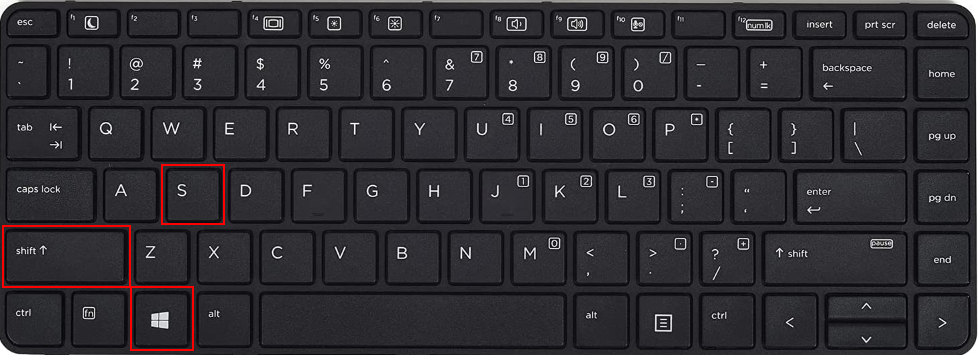
HP লেপটপত আংশিক পৰ্দা ধৰি লওক
এ ধৰিব এটা HP লেপটপত পৰ্দাৰ নিৰ্দিষ্ট অংশ, ইয়াত কেনেকৈ:
1. আপোনাৰ কিবৰ্ডত Windows কি + Shift + S কি'সমূহ টিপক, যি পৰ্দা-স্নিপিং সঁজুলি খোলিব আৰু আপোনাৰ সলনি কৰিবকাৰ্ছৰক এটা + চিহ্নলৈ।
2. আপুনি ধৰিব বিচৰা পৰ্দ্দা অঞ্চল নিৰ্ব্বাচন কৰিবলে আপোনাৰ মাউছ ব্যৱহাৰ কৰক।
3. স্ক্ৰীণশ্বট লোৱা হ'ব আৰু ক্লিপবোৰ্ডত সংৰক্ষণ কৰা হ'ব, আপোনাক ইয়াক সংৰক্ষণ কৰিবলে এটা ছবি সম্পাদনা চফ্টৱেৰ বা দস্তাবেজত পেষ্ট কৰাৰ অনুমতি দিয়ে।
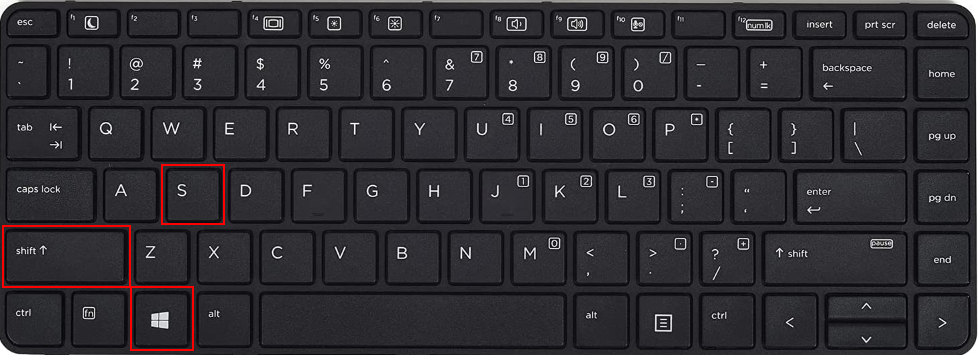
4. পেইন্ট বা মাইক্ৰ'ছফ্ট অফিচ ছবি ব্যৱস্থাপকৰ দৰে এটা ছবি সম্পাদনা চফ্টৱেৰ খোলক।
5. কিবৰ্ড চৰ্টকাট ব্যৱহাৰ কৰক আৰু Ctrl + V টিপক স্ক্ৰীণশ্বট ছবি সম্পাদনা প্ৰগ্ৰামত পেষ্ট কৰিবলে।
6. ছবিখন সম্পাদনা কৰক বা এটা নতুন ফাইল হিচাপে সংৰক্ষণ কৰক।
পদ্ধতি 2. কাৰ্য্য চাবি ব্যৱহাৰ কৰক
যদি আপুনি পৰম্পৰাগত কিবৰ্ড চৰ্টকাটসমূহ ব্যৱহাৰ কৰি এটা HP লেপটপত পৰ্দাশট লোৱাত সমস্যাত পৰিছে, ইয়াৰ কাৰণ হ'ব পাৰে প্ৰিন্ট পৰ্দা কি'ক অন্য ফাংচনলৈ নিযুক্ত কৰা হৈছে। কিছুমান HP লেপটপ আৰু ডেস্কটপৰ এটা Fn বুটাম থাকে, আৰু প্ৰিন্ট পৰ্দা আৰু শেষ কাৰ্য্যসমূহ একে কি'ৰ যোগেদি অভিগমযোগ্য হব পাৰে।
যদি এইটো হয়, আপুনি নিম্নলিখিত সংমিশ্ৰণ ব্যৱহাৰ কৰিব পাৰে:
আপোনাৰ কিবৰ্ডত Fn + PrtSc কি'সমূহ টিপক। আপোনাৰ সম্পূৰ্ণ পৰ্দাৰ এটা পৰ্দাশট ক্লিপবোৰ্ডত সংৰক্ষণ কৰা হ'ব।

পদ্ধতি 3. স্নিপিং সঁজুলি
স্নিপিং সঁজুলি এটা অন্তৰ্নিৰ্মিত বৈশিষ্ট্য যি আপোনাক যিকোনো অংশ ধৰি লোৱাৰ অনুমতি দিয়ে আপোনাৰ পৰ্দা Windows Vista, Windows 7, 8, বা 10 লেপটপত। এই এপ্লিকেচনটো সকলো উইণ্ড’জ ডেস্কটপ কম্পিউটাৰৰ আৰম্ভণি মেনুৰ ভিতৰত পোৱা যায়, যাৰ ফলত ইয়াক প্ৰৱেশ কৰাটো সহজ হৈ পৰে। ইয়াক ব্যৱহাৰ কৰিবলৈ, আপুনি এই সহজ পদক্ষেপসমূহ অনুসৰণ কৰিব পাৰে:

1. স্নিপিং সঁজুলি খোলকএপ্লিকেচন, নতুন টিপক, বা এটা নতুন স্নিপ সৃষ্টি কৰিবলে CTRL + N লৈ চৰ্টকাট চাবি ব্যৱহাৰ কৰক।
2. আপুনি ধৰিব বিচৰা পৰ্দাৰ অঞ্চল নিৰ্ব্বাচন কৰিবলে ক্ৰছহেয়াৰ কাৰ্চাৰ ব্যৱহাৰ কৰক ইয়াক এটা আয়তাকাৰ আকৃতিৰ সৈতে ৰূপৰেখা কৰি।
3. আপুনি এবাৰ আকাংক্ষিত অঞ্চল ধৰিলে, পৰ্দাশটটো এটা PNG বা JPEG ফাইল হিচাপে সংৰক্ষণ কৰিবলে সঁজুলিদণ্ডিত ডিষ্ক আইকন টিপক।
স্নিপিং সঁজুলিয়ে আপোনাৰ পৰ্দা শ্বটিং অভিজ্ঞতা বৃদ্ধি কৰিবলে অন্য কেইবাটাও বিকল্পও প্ৰদান কৰে। প্ৰামাণিক আয়তাকাৰ স্নিপৰ উপৰিও, আপুনি নিম্নলিখিত ধৰণসমূহ ব্যৱহাৰ কৰিব পাৰে:
- মুক্ত-ৰূপ স্নিপ ধৰণ এ আপোনাক যিকোনো আকৃতি বা ৰূপ ধৰি লোৱাৰ অনুমতি দিয়ে, যেনে বৃত্ত, অণ্ডাকাৰ, বা চিত্ৰ 8।
- উইণ্ড' স্নিপ ধৰণ এ আপোনাৰ সক্ৰিয় উইন্ডোৰ এটা পৰ্দাশট এটা সহজ ক্লিকৰ সৈতে লয়।
- সম্পূৰ্ণ-পৰ্দা স্নিপ mode এ এটা সম্পূৰ্ণ প্ৰদৰ্শন কেপচাৰ কৰে, যি যিসকলে দ্বৈত মনিটৰ প্ৰদৰ্শন ব্যৱহাৰ কৰে আৰু দুয়োটা পৰ্দা একেলগে ধৰিব বিচাৰে তেওঁলোকৰ বাবে উপযোগী।
স্নিপিং সঁজুলিয়ে এটা পেন আৰু হাইলাইটাৰ বিকল্পও বৈশিষ্ট্য দিয়ে, যি আপোনাক অনুমতি দিয়ে টীকাসমূহৰ বাবে আৰু গুৰুত্বপূৰ্ণ উপাদানসমূহ আঙুলিয়াই দিবলৈ আপোনাৰ পৰ্দাশটত অংকন কৰিবলে।
পদ্ধতি 4. পৰ্দা কেপচাৰ সঁজুলি স্নিপ & Sketch
Snip & Windows 10 ত স্কেচ কৰক, আপুনি এই পদক্ষেপসমূহ অনুসৰণ কৰিব পাৰে:
1. আপুনি ধৰিব বিচৰা উইন্ডো বা পৰ্দা খোলক।
2. আৰম্ভ মেনুত ক্লিক কৰক আৰু Snip & সন্ধান বাৰত স্কেচ কৰক, আৰু ফলাফলৰ পৰা ইয়াক নিৰ্ব্বাচন কৰক।
3. উপৰ্দাৰ ওপৰত মেনু ওলাব। চতুৰ্থ বিকল্পত ক্লিক কৰক, যিটো প্ৰতিটো চুকত চিহ্ন থকা আয়তক্ষেত্ৰৰ দৰে দেখা যায়, সমগ্ৰ ছবিখন ধৰি ৰাখিবলৈ।
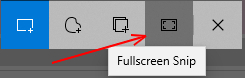
4. আপুনি অন্য বিকল্পসমূহো নিৰ্ব্বাচন কৰিব পাৰে যেনে ধৰিবলে এটা আয়তক্ষেত্ৰ অংকন কৰা, এটা মুক্ত আকৃতি সৃষ্টি কৰা, বা সক্ৰিয় উইন্ডো ধৰি লোৱা। উইণ্ড'জে স্ক্ৰীণশ্বটটো ক্লিপব'ৰ্ডত সংৰক্ষণ কৰিব আৰু এটা জাননী ওলাব।
6. এটা কাষ্টমাইজেচন উইণ্ড’ খোলিবলৈ জাননীটোত ক্লিক কৰক। ইয়াত, আপুনি Snip & পৰ্দাৰ ওপৰৰ সঁজুলিসমূহ ব্যৱহাৰ কৰি ছবি সম্পাদক স্কেচ কৰক।
7. পৰ্দাশট সংৰক্ষণ কৰিবলে, সংৰক্ষণ আইকনত ক্লিক কৰক আৰু আপোনাৰ সংৰক্ষিত পৰ্দাশটৰ বাবে এটা নথিপত্ৰৰ নাম, ধৰণ, আৰু অৱস্থান নিৰ্ব্বাচন কৰক, তাৰ পিছত সংৰক্ষণ কৰক নিৰ্ব্বাচন কৰক।
পদ্ধতি 5. পৰ্দা ধৰা সঁজুলি Snagit
Snagit is স্ক্ৰীণশ্বট সম্পাদনা আৰু টীকাকৰণ কৰি ভাল পোৱা যিকোনো ব্যক্তিৰ বাবে এটা উত্তম সঁজুলি। ই এটা ব্যৱহাৰ কৰাত সহজ আন্তঃপৃষ্ঠ আৰু বিভিন্ন বৈশিষ্ট্য প্ৰদান কৰে যিয়ে পৰ্দা কেপচাৰ কৰাটো সহজ কৰি তোলে। আপুনি স্ক্ৰীণশ্বটসমূহৰ আকাৰ আৰু সম্পাদনাও কৰিব পাৰে, আৰু আনকি ভিডিঅ' বিন্যাসত পৰ্দা স্ক্ৰল কৰাৰ বাবে এটা পৰ্দা ৰেকৰ্ডাৰ আছে। Snagit ব্যৱহাৰ কৰিবলে, আপুনি এই পদক্ষেপসমূহ অনুসৰণ কৰিব পাৰে:
1. Snagit এপ্লিকেচন ডাউনলোড আৰু খোলক।
2. স্ক্ৰীণশ্বট কেমেৰা অভিগম কৰিবলে আপোনাৰ পৰ্দাৰ ওপৰত থকা ৰঙা বৃত্ত বুটাম টিপক।
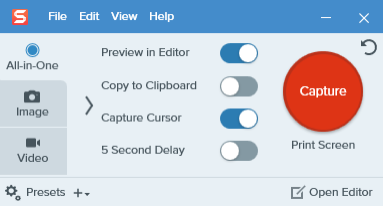
3. এটা ছবি ধৰি ৰাখিবলৈ কেমেৰা আইকন বা এটা ভিডিঅ' ধৰিবলৈ পৰ্দা ৰেকৰ্ডাৰ আইকন নিৰ্ব্বাচন কৰক।
4. আপুনি এটা শ্বট ল'ব বিচৰা পৰ্দাৰ অংশ নিৰ্ব্বাচন কৰক।
5.কেপচাৰ কৰা ছবি বা ভিডিঅ' Snagit এপ্লিকেচনত উপস্থিত হ'ব য'ত আপুনি ছবি বা ভিডিঅ' সম্পাদনা, টীকাকৰণ, আকাৰ সলনি, কপি, আৰু সংৰক্ষণ কৰিব পাৰিব।
পদ্ধতি 6. মাৰ্কআপ নায়ক
 নামৰ এটা বিকল্প ব্যৱহাৰ কৰক
নামৰ এটা বিকল্প ব্যৱহাৰ কৰক পৰম্পৰাগত স্ক্ৰীণশ্বট সঁজুলিসমূহৰ বিকল্প হিচাপে মাৰ্কআপ হিৰো ব্যৱহাৰ কৰাৰ কথা চিন্তা কৰক। এই চফ্টৱেৰে উন্নত ক্ষমতা প্ৰদান কৰে, য'ত বাস্তৱ সময়ৰ সম্পাদনা সঁজুলি আৰু টীকাকৰণ স্ক্ৰীণশ্বটসমূহ অন্তৰ্ভুক্ত। আপোনাৰ চিন্তা আৰু ধাৰণাসমূহ আনৰ সৈতে ধৰি ৰাখিবলৈ, সংগঠিত কৰিবলৈ আৰু ভাগ-বতৰা কৰিবলৈ ইয়াৰ বৈশিষ্ট্যসমূহ ব্যৱহাৰ কৰক। চফট্ ৱেৰটোত ছবিসমূহ টেগ কৰা, সজাই পৰাই তোলা, আৰু ফোল্ডাৰত সংগঠিত কৰা, আৰু অনলাইনত আপলোড কৰাৰ ক্ষমতাৰ দৰে কাৰ্য্যক্ষমতাও অন্তৰ্ভুক্ত কৰা হৈছে। ই যোগাযোগ বৃদ্ধি আৰু উৎপাদনশীলতা বৃদ্ধি কৰাত সহায় কৰিব পাৰে।
পদ্ধতি 7. Hp ত পৰ্দা শ্বট ল'বলৈ তৃতীয়-পক্ষ এপ্লিকেচনসমূহ ব্যৱহাৰ কৰা
যিসকলে এটা অধিক উন্নত স্ক্ৰীণশ্বটিং সঁজুলি ব্যৱহাৰ কৰিব বিচাৰে তেওঁলোকৰ বাবে কেইবাটাও বিকল্প উপলব্ধ যি অধিক নমনীয়তা আৰু অতিৰিক্ত সম্পাদনা বৈশিষ্ট্যসমূহ প্ৰদান কৰে। কিছুমান জনপ্ৰিয় পছন্দসমূহে বিনামূলীয়া আৰু মুক্ত-উৎস চফ্টৱেৰ যেনে GIMP, Paint.net, আৰু Lightshot অন্তৰ্ভুক্ত কৰে।
এই সঁজুলিসমূহে বিভিন্ন বৈশিষ্ট্য প্ৰদান কৰে যেনে নিৰ্দিষ্ট অঞ্চলসমূহ ধৰি ৰখা, টীকাসমূহ যোগ কৰাৰ ক্ষমতা, আৰু আনকি ভিডিঅ'সমূহ ৰেকৰ্ড কৰাৰ ক্ষমতা . যিসকলে চূড়ান্ত ছবিখনৰ ওপৰত অধিক নিয়ন্ত্ৰণ ৰাখিব বিচাৰে আৰু অধিক উন্নত সম্পাদনা বিকল্প বিচাৰিছে তেওঁলোকৰ বাবেও এইবোৰ অতি উত্তম।
HP টেবলেট ব্যৱহাৰকাৰীৰ বাবে
যদি আপুনি এজন HP টেবলেট ব্যৱহাৰকাৰী, ইয়াত আছে আপোনাৰ বাবে এটা দ্ৰুত। স্ক্ৰীণশ্বট ল'বলৈআপোনাৰ ডিভাইচ, তলৰ পদক্ষেপসমূহ অনুসৰণ কৰক:
পাৱাৰ বুটাম আৰু ভলিউম ডাউন বুটাম একে সময়তে টিপক

উপসংহাৰ
সামৰণিত , এটা HP লেপটপত স্ক্ৰীণশ্বট লোৱাটো তথ্য নথিভুক্ত কৰাৰ, তথ্য অংশীদাৰী কৰাৰ, আৰু কাৰিকৰী সমস্যাসমূহৰ সমস্যা সমাধান কৰাৰ এটা সুবিধাজনক আৰু কাৰ্যক্ষম উপায় হ'ব পাৰে। এই গাইডৰ ভিতৰত আমি এটা HP লেপটপত স্ক্ৰীণশ্বট কেনেকৈ ল'ব লাগে তাৰ বাবে ৬টা ভিন্ন পদ্ধতি আলোচনা কৰিলোঁ।
এই বিভিন্ন পদ্ধতি আৰু ইয়াৰ সুবিধাসমূহ বুজিলে আপোনাৰ নিৰ্দিষ্ট প্ৰয়োজনীয়তাৰ বাবে সৰ্বোত্তম উপায় বাছি উলিয়াবলৈ সহায় কৰিব পাৰি।
- Windows কি + প্ৰিন্ট পৰ্দা কি' টিপক।<৮><১৬><০>২. স্ক্ৰীণশ্বট আপোনাৰ লেপটপত চিত্ৰসমূহ ফোল্ডাৰ >> পৰ্দাশটসমূহ উপফোল্ডাৰ ত এটা ফাইল হিচাপে সংৰক্ষণ কৰা হ'ব।

